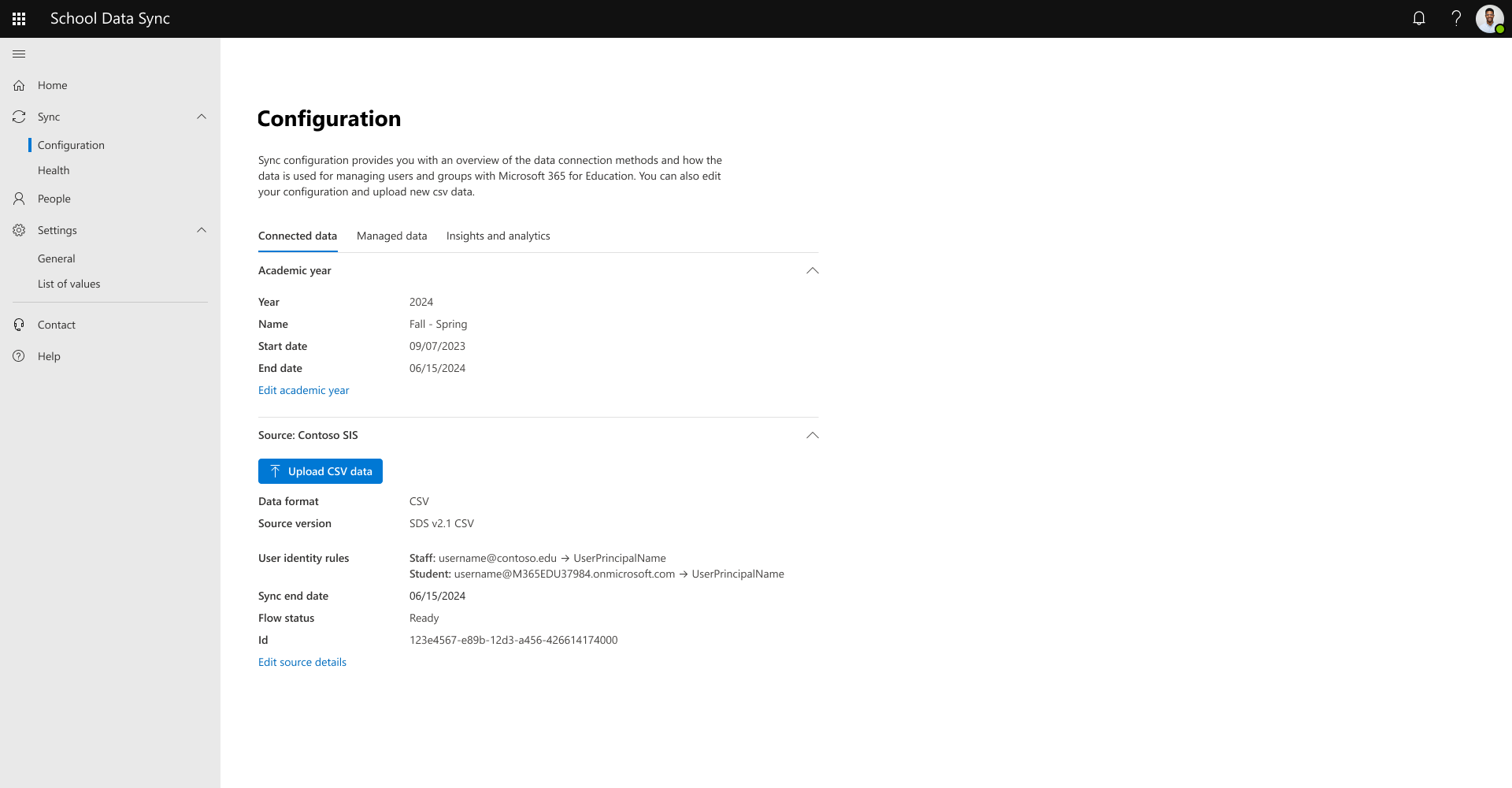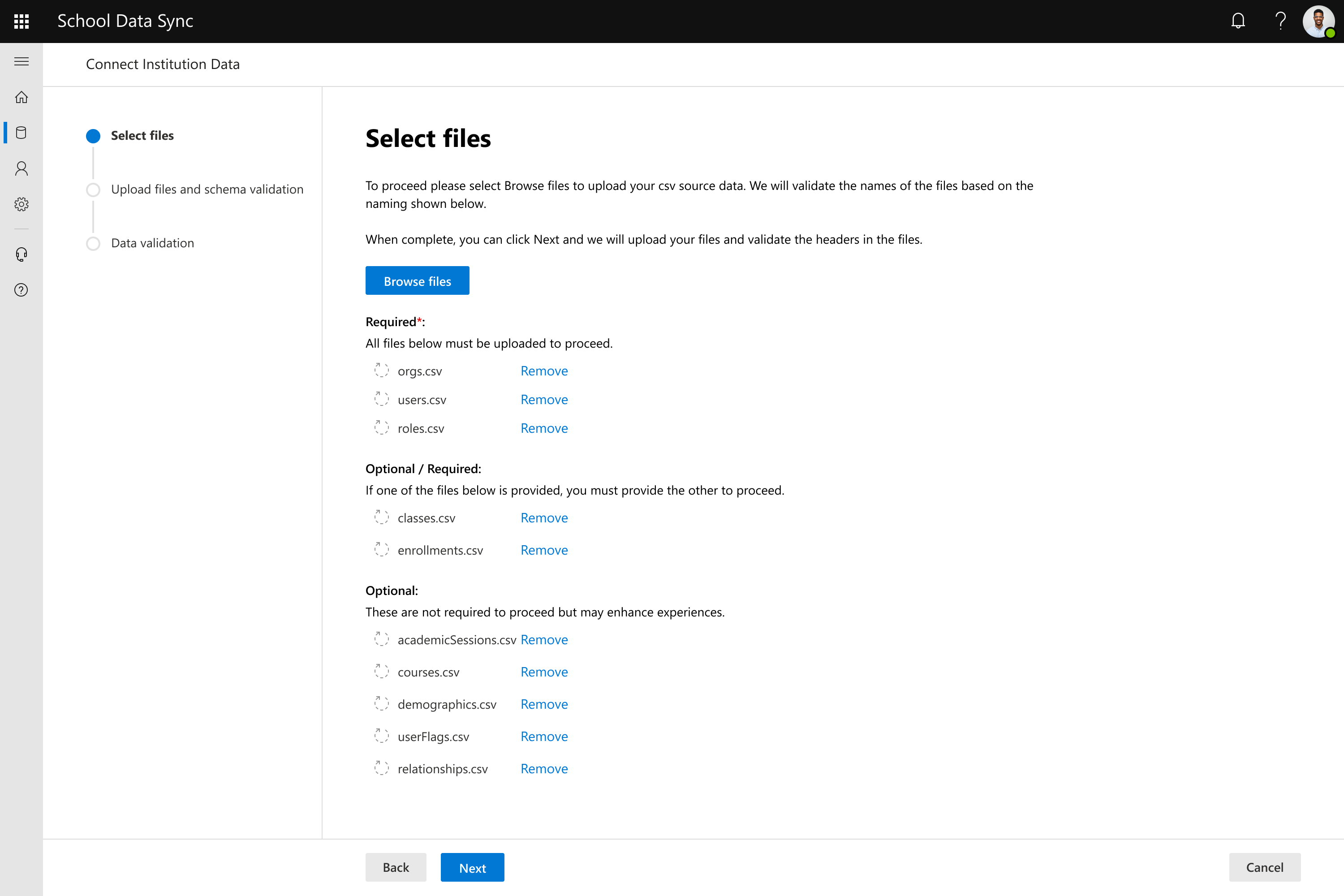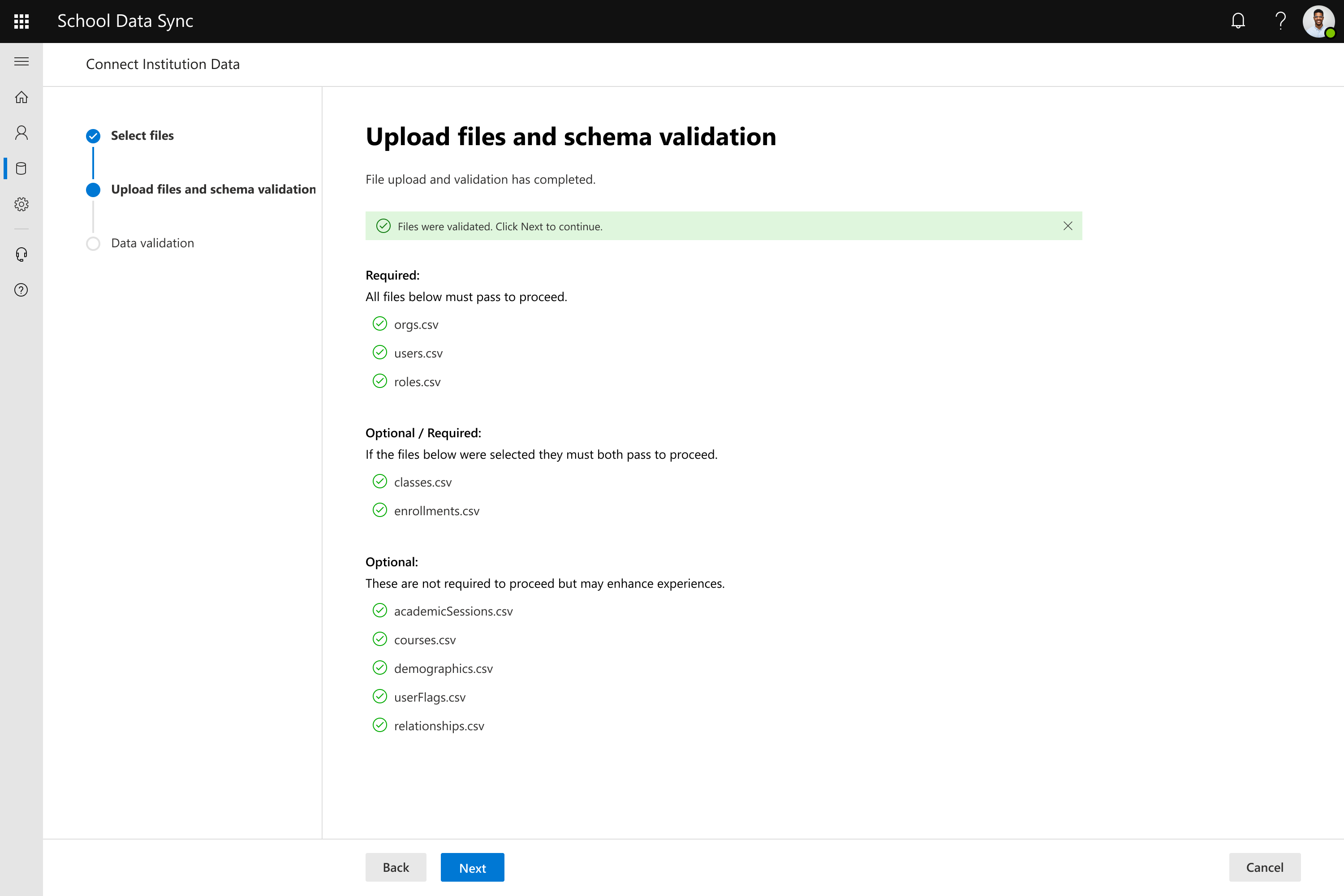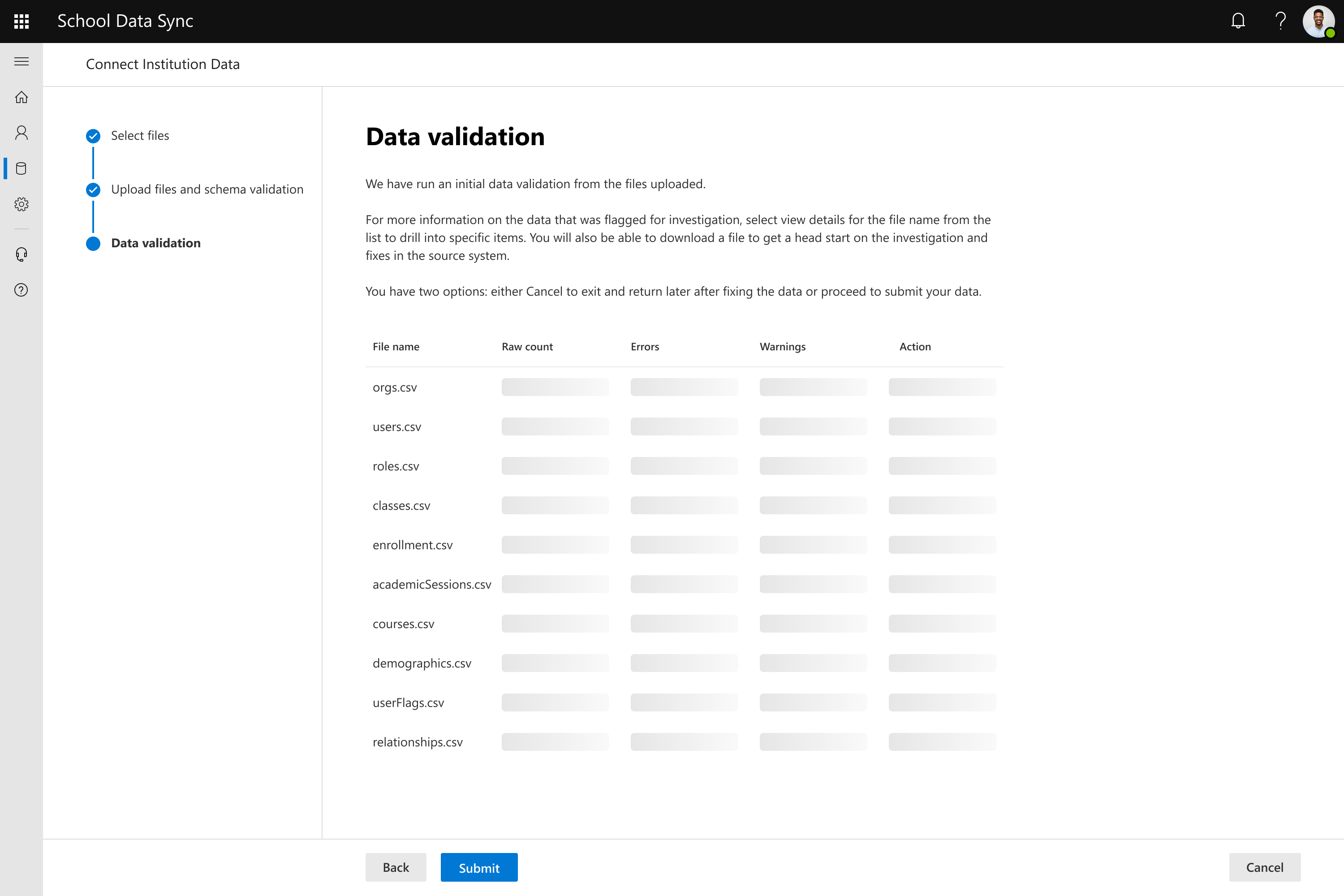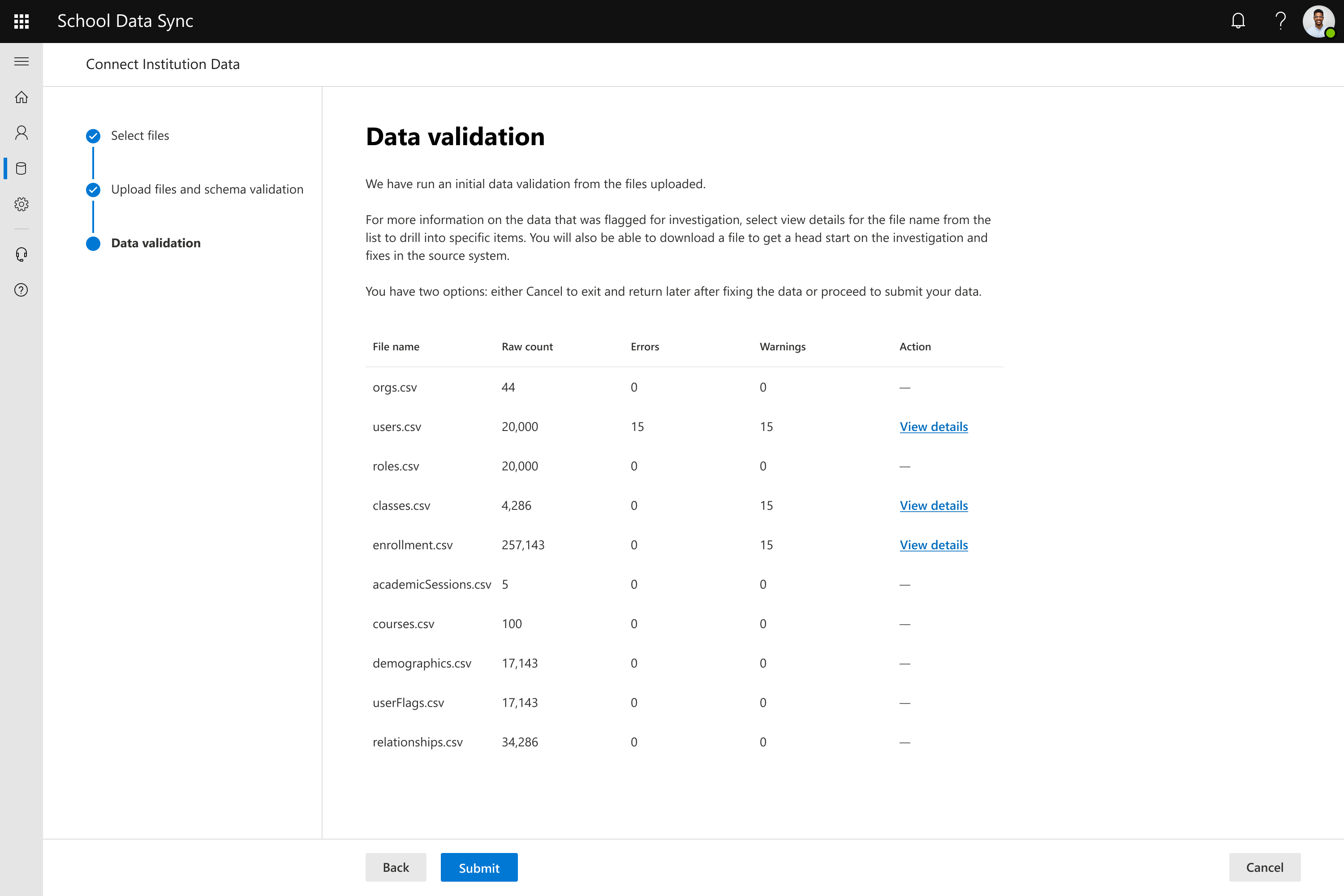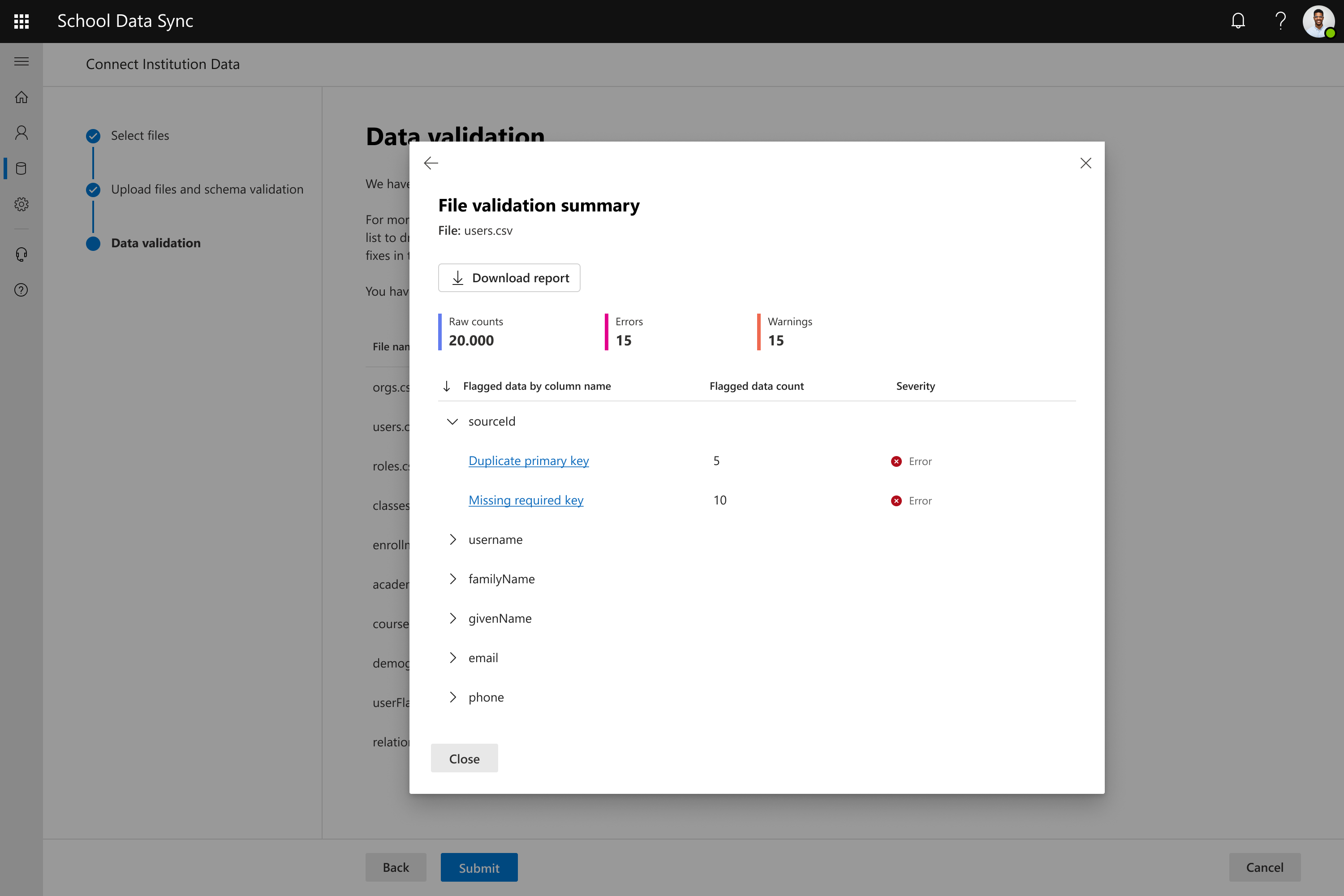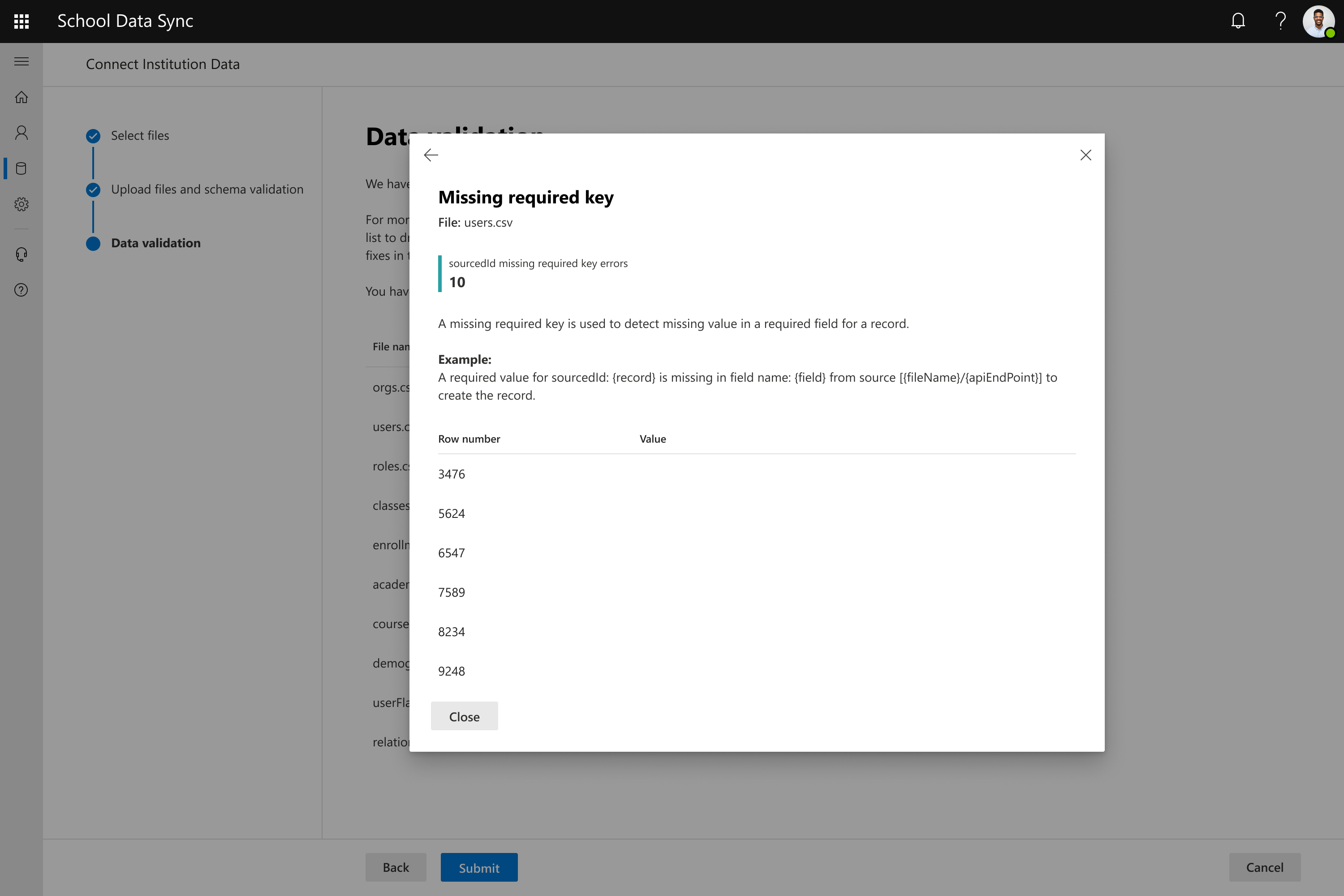Обновление исходных данных с помощью sdS CSV
Важно!
Следующие шаги одинаковы независимо от формата CSV SDS версии 1 или SDS версии 2.1. Сведения о необходимых и необязательных файлах см. в разделе формат файла. Следующие шаги и снимки экрана основаны на формате CSV SDS версии 2.1.
На домашней панели мониторинга используйте левую навигацию, чтобы перейти к синхронизации | Конфигурация. Выберите Отправить данные CSV.
Важно!
Максимальное количество отгрузок с соответствующим выполнением — шесть раз в календарный день. После этого при отправке он будет выполняться только еще два раза на основе автоматической частоты выполнения SDS каждые 12 часов.
Выберите Обзор файлов , чтобы открыть диалоговое окно обзора и выбора.
Важно!
После первоначальной отправки во время создания входящего потока необходимо всегда предоставлять один и тот же набор файлов для последующей отправки, независимо от того, какие изменения данных вносятся в необязательные файлы или нет. В противном случае система определит, что записи больше не активны, и помечает их как таковые.
Перейдите в расположение, в котором находятся файлы, а затем выберите их.
См. сведения о файлах, необходимых для формата CSV-файла SDS версии 2.1.
См. сведения о файлах, необходимых для формата CSV-файла SDS версии 1.
Выбрав файлы, нажмите кнопку Далее , чтобы продолжить. Система проверит имена выбранных файлов, прежде чем перейти к следующему экрану.
Если необходимый файл не найден, появится сообщение, и вам нужно обратиться к файлам и повторно выбрать его.
После проверки имен файлов файлы будут отправлены для проверки структуры. Эта проверка гарантирует, что файлы правильно отформатированы с именами заголовков на основе спецификации SDS CSV версии 2.1.
Если вы получили сообщение: один или несколько файлов, найденных ниже, не соответствуют ожидаемому формату
- Просмотрите экран, чтобы узнать, какие файлы были найдены неправильно отформатированными и почему
- Вам потребуется вернуться к предыдущему экрану, чтобы повторно выбрать файлы после устранения проблем. Нажмите кнопку Назад , чтобы исправить.
Если вы получили сообщение: Не удалось найти один или несколько необязательных файлов. Вы можете продолжить, если результат ожидается.
- Просмотрите экран, чтобы узнать, какие файлы не найдены.
- Если результат не ожидается, необходимо нажать кнопку Назад , чтобы перейти к предыдущему экрану, чтобы повторно выбрать файлы.
- Если результат ожидается, нажмите кнопку Далее.
После проверки схемы файла SDS выполнит быструю проверку данных из отправленных файлов. Отправленные данные проходят через некоторые правила сопоставления и проверки данных SDS, чтобы помочь определить необходимые и предоставленные необязательные данные. Это не все правила проверки, но те, которые наиболее часто встречаются.
Совет
Результаты проверки данных не блокируются во время подключения или отправки CSV. У вас есть два варианта: выйти и вернуться позже после исправления данных или перейти к следующему шагу, чтобы продолжить настройку подключения к данным и позже предоставить исправленные данные с последующими отправками.
Чтобы получить дополнительные сведения о данных, помеченных для исследования, выберите просмотреть сведения об имени файла из списка, чтобы детализировать конкретные элементы.
Вы можете скачать отчет по файлу, чтобы начать исследование и исправления в исходной системе.
Помеченные столбцы файлов отображаются с возможностью расширения и изучения того, какое правило или правила помечают их.
Щелкнув правило, вы увидите другую сводку по 10 самым лучшим записям, например для целей.
По завершении исследования закройте диалоговые окна и нажмите кнопку Отправить.
Исходные файлы обновляются и ожидают обработки при следующем запуске синхронизации. Проверьте состояние выполнения синхронизации.
После завершения выполнения синхронизации вернитесь на домашнюю страницу.
Если проблемы с данными отсутствуют, на домашней панели мониторинга отобразится сообщение "Ошибки данных или предупреждения не найдены" и "Во время последнего запуска не было обнаружено ошибок данных или предупреждений. Продолжайте большую работу!"
Если с вашими данными обнаружены проблемы, на домашней панели мониторинга будет показано: "Мы обнаружили некоторые проблемы с вашими данными" и рекомендуется исследовать работоспособность синхронизации. Чтобы получить дополнительные сведения о результатах выполнения синхронизации, выберите Исследовать работоспособность синхронизации.